Page 1
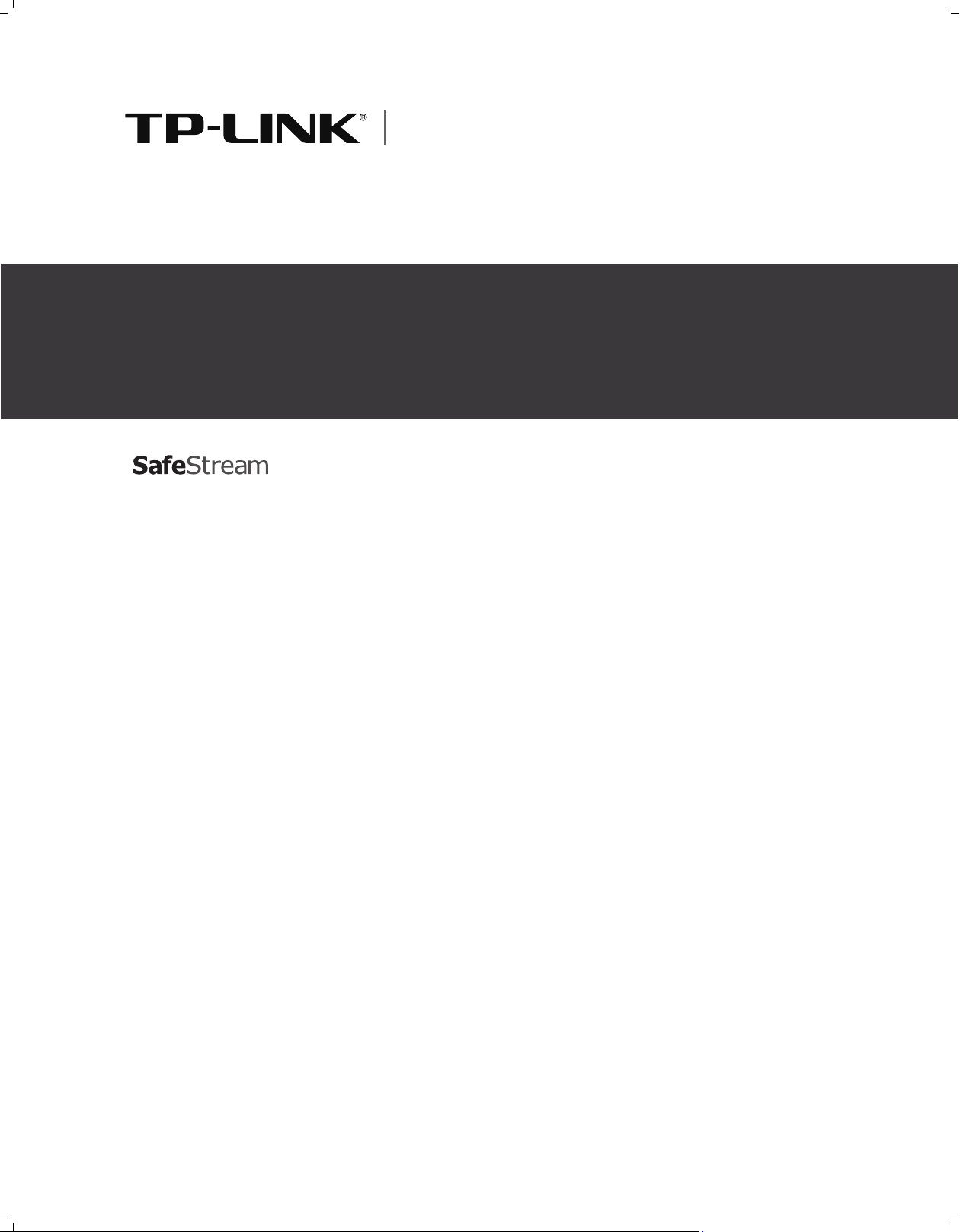
Сетевые решения для предприятий
Руководство по установке
Гигабитный VPN-маршрутизатор с 2 портами WAN
Page 2
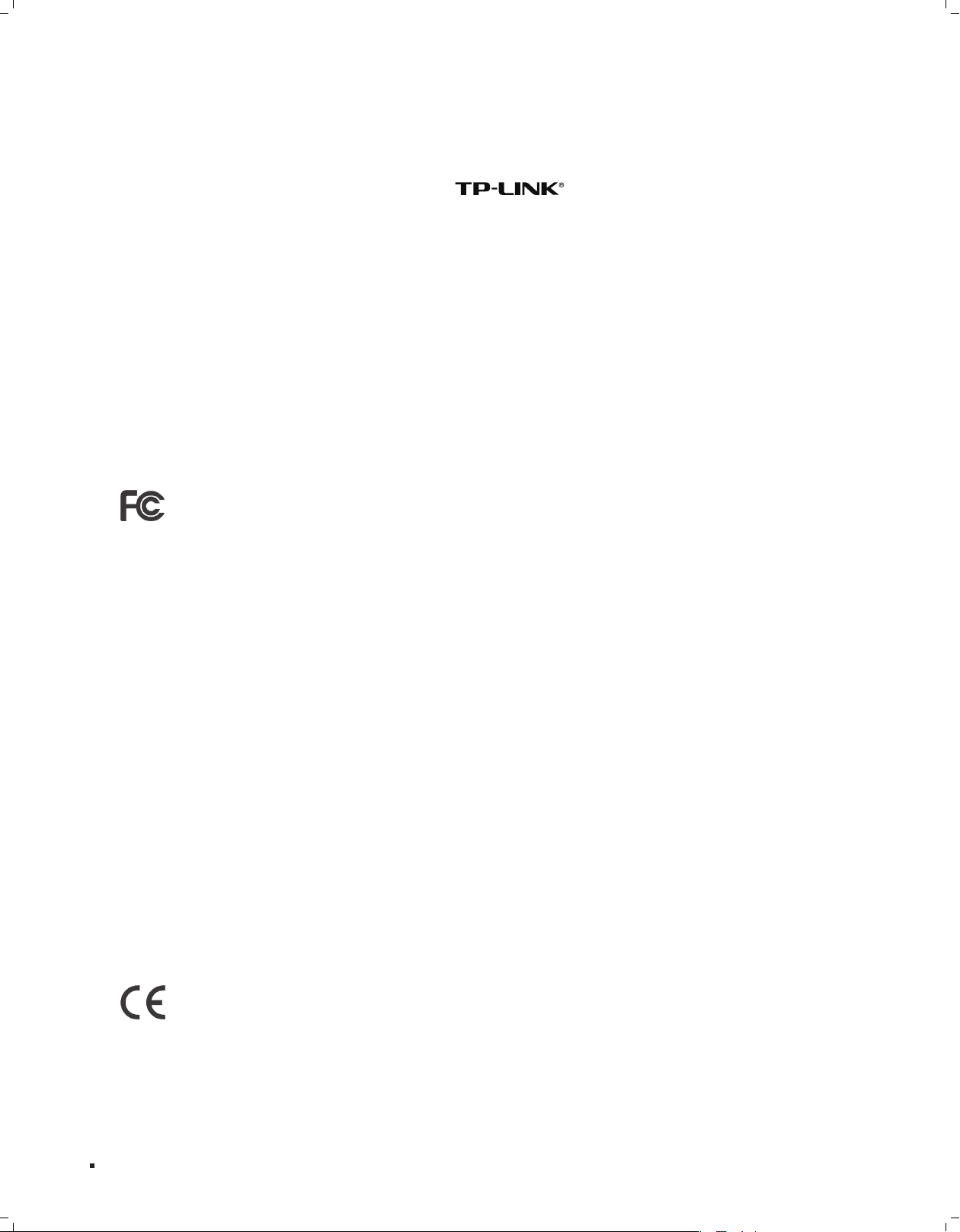
I
АВТОРСКОЕ ПРАВО И ТОРГОВЫЕ МАРКИ
Спецификации могут меняться без уведомления. является зарегистрированной торговой
маркой компании «TP-LINK TECHNOLOGIES CO., LTD». Прочие бренды и наименования продукции являются
торговыми марками или зарегистрированными торговыми марками их владельцев.
Запрещается воспроизводить спецификации в любой форме и любым способом, а также использовать их
для составления каких-либо информационных материалов путём перевода, изменения или использования
настоящей публикации без разрешения компании «TP-LINK TECHNOLOGIES CO., LTD». Copyright © 2013 TPLINK TECHNOLOGIES CO., LTD. Все права защищены.
http://www.tp-link.com
ЗАЯВЛЕНИЕ FCC
Данное оборудование прошло соответствующие испытания, которые показали, что оно соответствует
требованиям для цифровых устройств класса «А» в соответс твии с частью 15 правил FCC. Данные
требования были разработаны, чтобы обеспечить оптимальную защиту от неблагоприятных явлений
интерференции при эксплуатации устройств на предприятиях. Настоящее оборудование генерирует,
использует и излучает радиоволны, которые при неправильной установке оборудования и его эксплуатации
могут вызывать явления интерференции, неблагоприятные для беспроводной передачи данных. При
использовании настоящего оборудования в домашних условиях оно будет создавать опасные помехи,
которые в таком случае пользователь должен устранять сам и за свой счёт.
Устройство соответствует требованиям части 15 правил FCC. Эксплуатация производится с учетом
следующих двух условий:
Настоящее устройство не должно создавать опасные помехи.11
Настоящее устройство должно принимать все входящие помехи, в том числе помехи, вызывающие 21
нежелательные эффекты в работе устройства.
Любые изменения, явным образом не одобренные стороной, отвечающей за соответствие, могут повлечь за
собой отмену права пользователя на эксплуатацию оборудования.
Маркировка CE
Данное устройство является продуктом класса «А». При эксплуатации в домашних условиях, данный продукт
может вызвать помехи, в этом случае от пользователя может потребоваться принятие соответствующих мер.
АВТОРСКОЕ ПРАВО И ТОРГОВЫЕ МАРКИ
Page 3
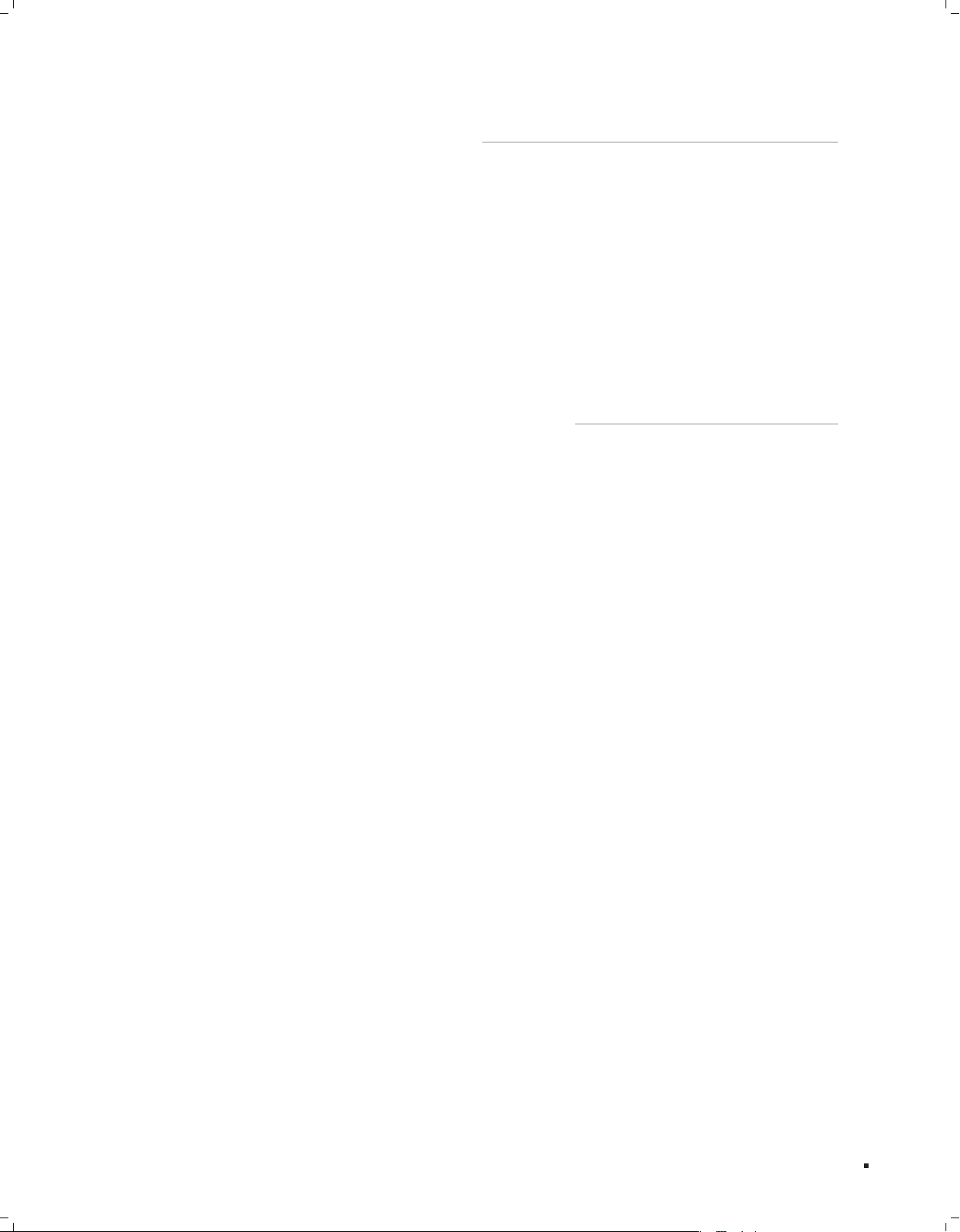
II
Сопутствующая документация
Руководство по установке данного устройства доступно на компакт-диске с
материалами.
Последняя версия документа и обновлённая информация о продукции доступна
на нашем официальном сайте:
http://www.tp-link.com
Содержание руководства по установке
В данном руководстве по установке содержится информация о характеристиках,
аппаратной части, спос обе установки и ключевых моментах в настройке
устройства. Руководство поделено на следующие разделы:
Глава 1 Общая информация. В данной главе рассказывается о внешних
компонентах маршрутизатора.
Глава 2 Установка. В данной главе речь идёт об установке маршрутизатора.
Глава 3 Защита от молний. В данной главе речь идёт о том, как избежать
повреждений, вызванных ударом молнии.
Глава 4 Подключение. В данной главе речь идёт о подключении кабелей и
разъёмов маршрутизатора.
Глава 5 Настройка. В данной главе речь идёт о том, как авторизоваться и
настроить маршрутизатор.
Приложение A Устранение неисправностей.
Приложение B Характеристики аппаратной части.
Приложение C Техническая поддержка.
Сопутствующая документация
Page 4
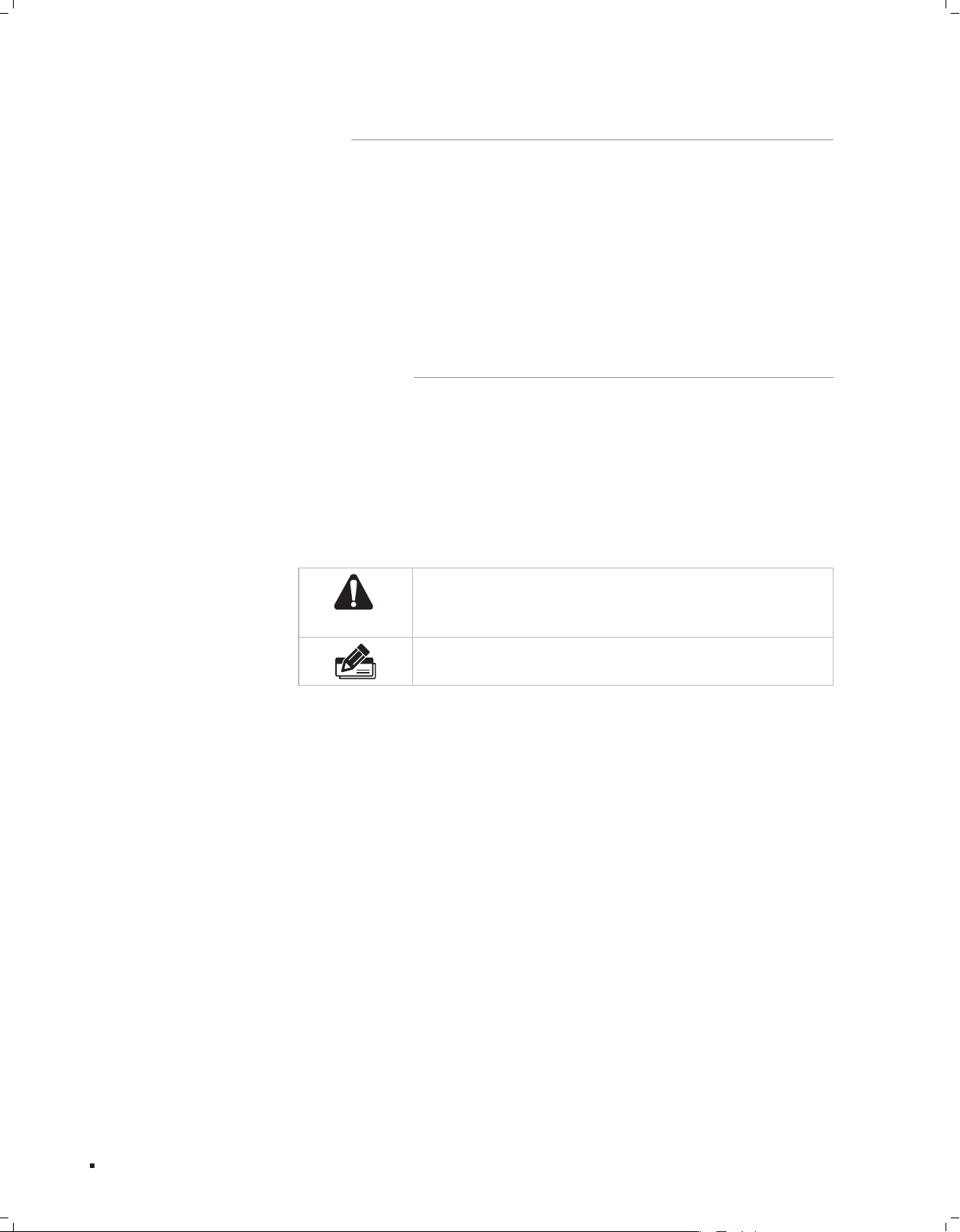
III
Целевая аудитория
Данное руководство предназначено для:
Сетевых инженеров
Системных администраторов
Использование названий
В данном руководстве для примера рассматривается модель TL-ER6120.
Некоторая информация, на которую с тоит обратить особенное внимание,
специально выделена другим форматом. В таблице ниже приведены значки,
используемые в данном руководстве.
Внимание! Будьте осторожны. Если Вы видите данный
значок, будьте особо внимательны, чтобы не допустить
поломки устройства.
Примите к сведению полезную информацию для
правильного использования устройства.
Целевая аудитория
Page 5
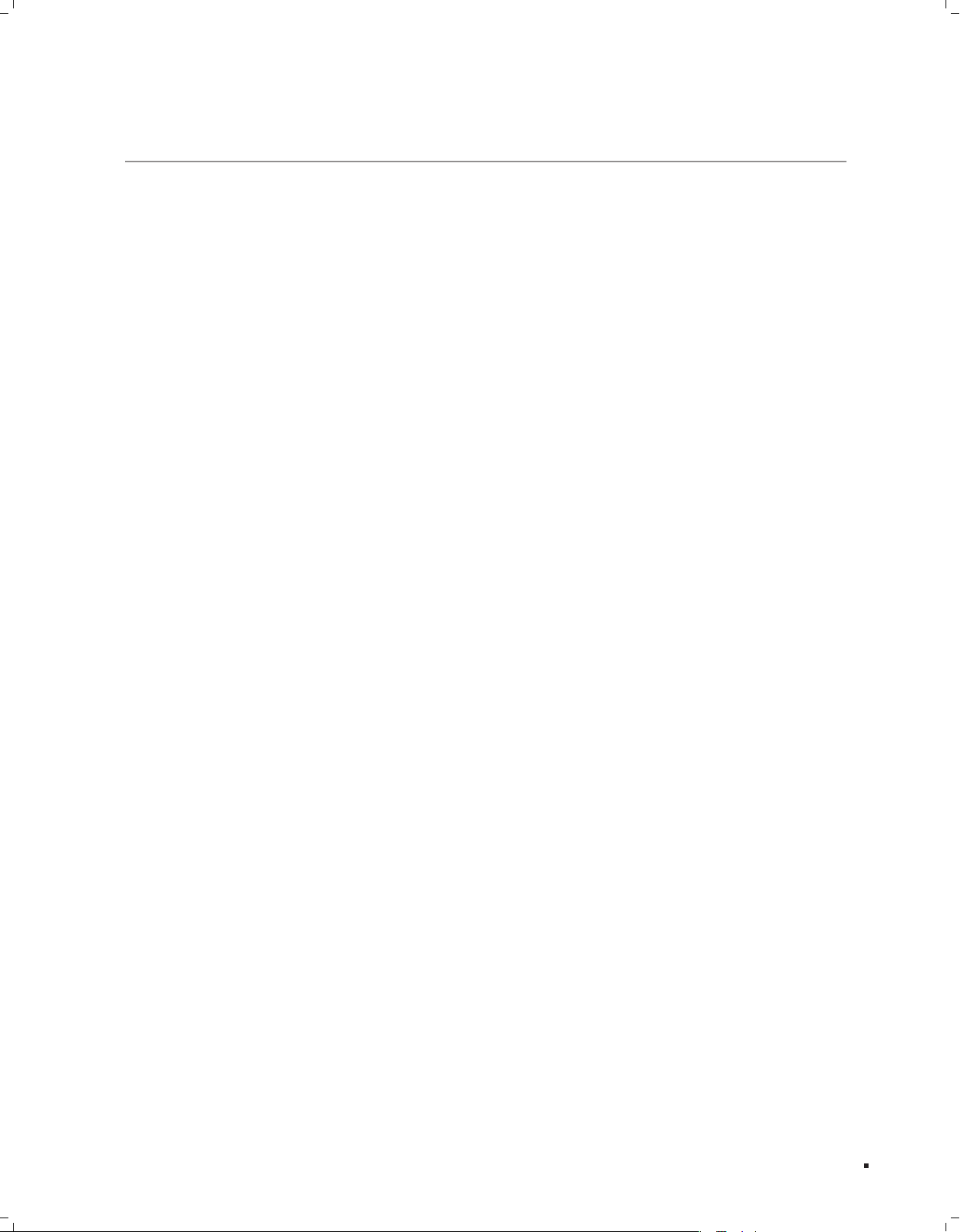
IV
Содержание
Глава 1 Общая информация —————————————— 1
1.1 Описание устройства .................................................. 1
1.2 Внешний вид .............................................................. 1
Глава 2 Установка ——————————————————— 3
2.1 Комплект поставки ..................................................... 3
2.2 Правила безопасности ................................................ 3
2.3 Инструменты, используемые при установке ................ 5
2.4 Установка устройства ................................................. 6
Глава 3 Защита от молний ——————————————— 8
3.1 Правильная прокладка кабеля .................................... 8
3.2 Заземление ................................................................. 10
3.3 Выравнивание потенциалов ........................................ 11
3.4 Использование молниезащитного разрядника ............ 12
Глава 4 Подключение ————————————————— 14
4.1 Порт WAN ................................................................... 14
4.2 Порт LAN .................................................................... 14
4.3 Консольный порт ........................................................ 14
4.4 Проверка правильности установки ............................ 15
4.5 Включение питания .................................................... 15
4.6 Инициализация ........................................................... 16
Глава 5 Настройка ——————————————————— 17
5.1 Подготовка ................................................................. 17
5.2 Вход ........................................................................... 17
Приложение A Устранение неисправностей —————— 19
Приложение B Характеристики аппаратной части ——— 20
Приложение C Техническая поддержка ———————— 21
Содержание
Page 6
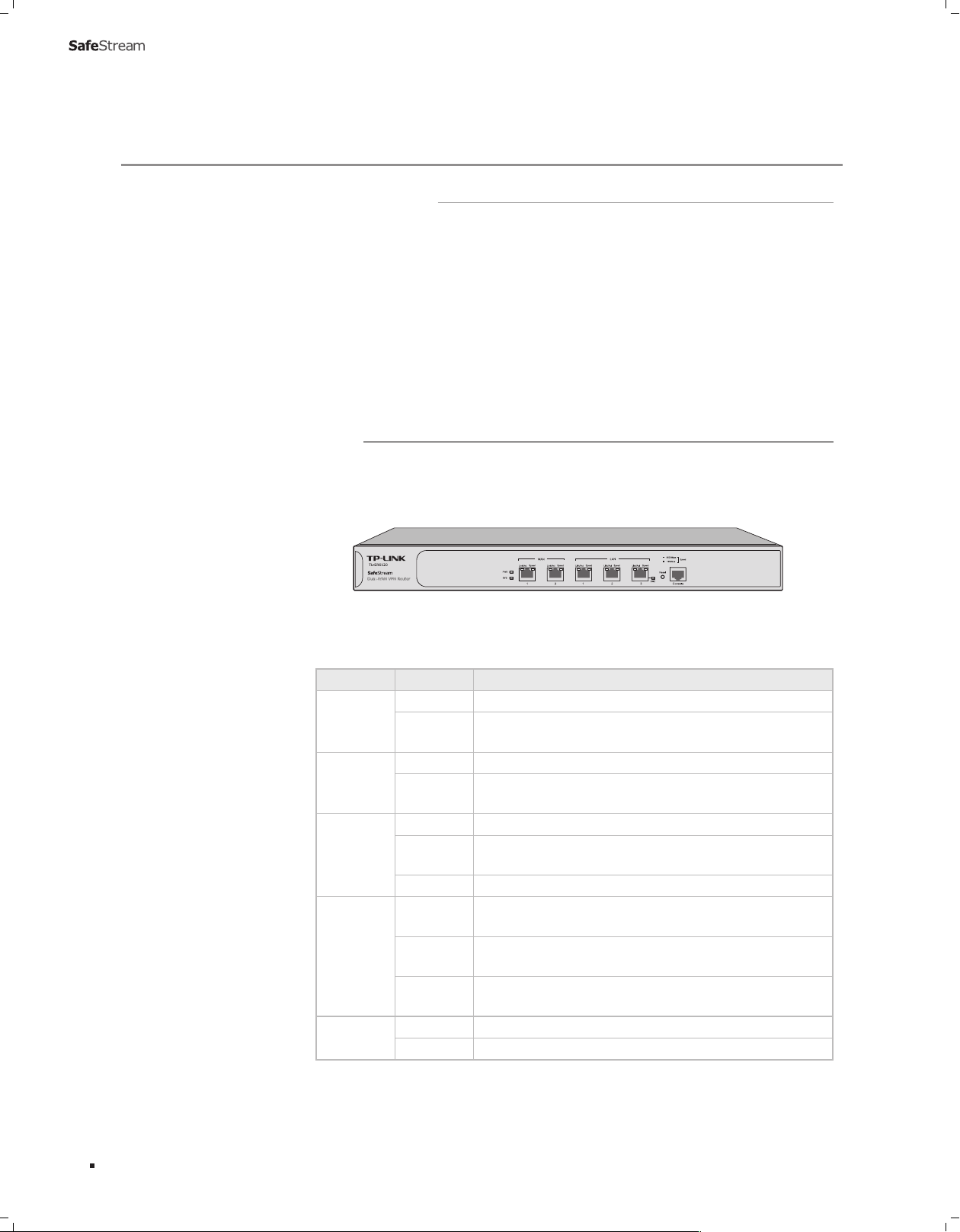
1
Гигабитный VPN-маршрутизатор с 2 портами WAN
Общая информацияГлава 1
Описание устройства1.1
Гигабитный VPN маршрутизатор на базе технологии SafeStream TL-ER6120 от
компании TP-LINK обладает превосходными возможностями по обработке
информации и множеством полезных функций, включая IPsec/PPTP/L2TP, VPN,
балансировку нагрузки, контроль доступа, контроль пропускной способности,
лимит сессии, блокировк у IM/P2P пр иложений, PPPoE сервер и т.д., что
отвечает требованиям малых и средних предприятий, гостиниц и сообществ
пользователей, которым необходима эффективная и простая в управлении сеть с
высоким уровнем безопасности.
Внешний вид1.2
■
Передняя панель
Передняя панель маршрутизатора TL-ER6120 указана на рисунке ниже.
Передняя панельРисунок 1-1
Индикаторы
Индикатор Состояние Обозначение
Го ри т Маршрутизатор включён
PWR
SYS
Link/Act
Speed
DMZ
Не горит
Мигает Маршрутизатор работает правильно
Го ри т/
не горит
Го ри т Устройство подключено к соответствующему порту
Не горит
Мигает Соответствующий порт передаёт или принимает данные
Горит
(Зелёный)
Горит
(Жёлтый)
Не горит
Го ри т Порт работает в режиме DMZ
Не горит Порт работает в режиме LAN
Маршрутизатор выключен или возникли перебои с
питанием
Маршрутизатор работает неправильно
Нет подключённых к соответствующему порту
устройств
Порт работает на скорости в 1000 Мбит/с
Порт работает на скорости в 100 Мбит/с
Нет подключённых к соответствующему порту
устройств, либо порт работает на скорости в 10 Мбит/с
Общая информация
Page 7
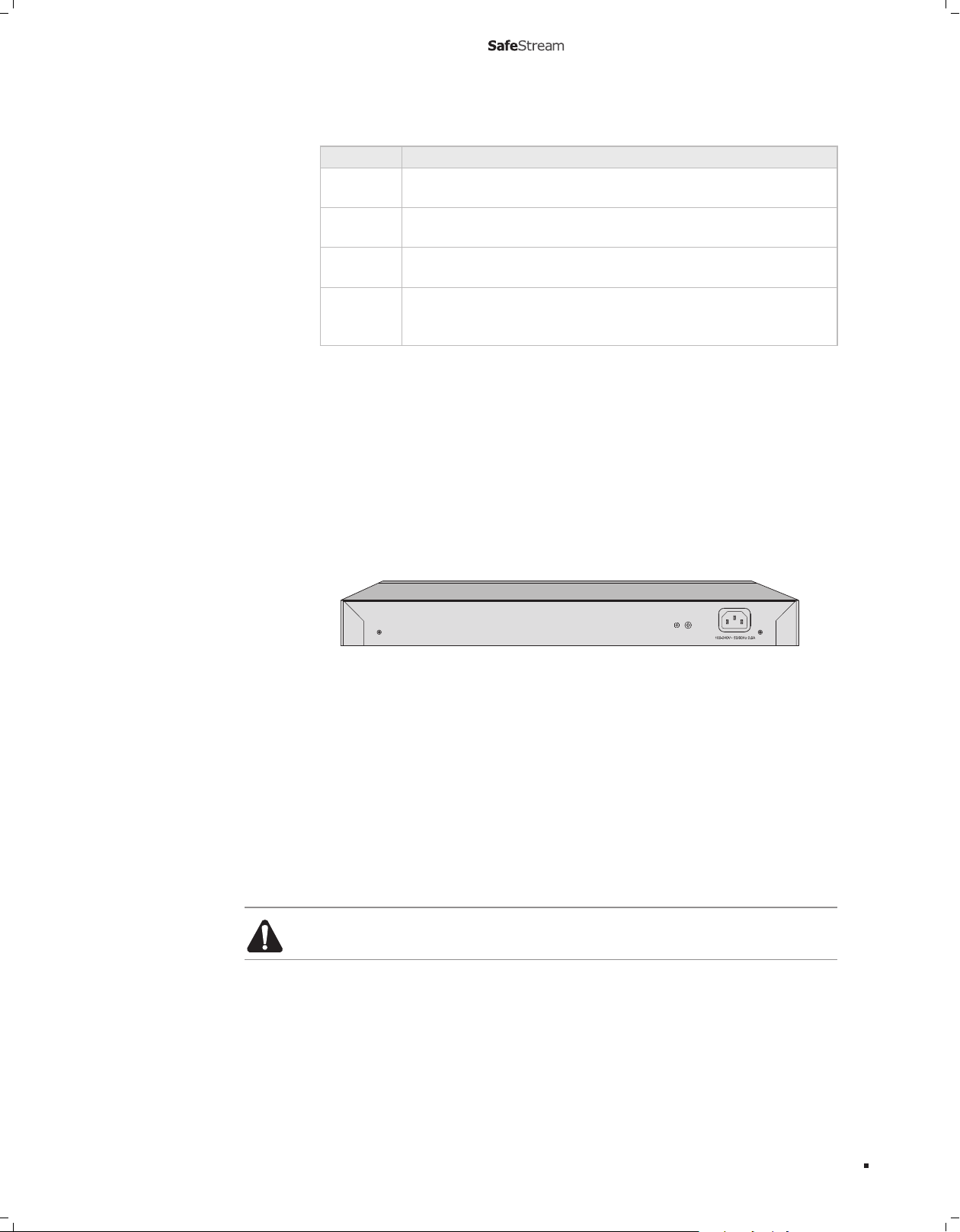
2
Гигабитный VPN-маршрутизатор с 2 портами WAN
Описание интерфейсов
Интерфейс Описание
WAN
LAN
DMZ
Console
Порт WAN предназначен для подключения маршрутизатора к DSL/
кабельному модему или Ethernet по кабелю RJ45
Порт LAN предназначен для подключения маршрутизатора к
компьютерам в локальной сети или к коммутаторам по кабелю RJ45
DMZ-порт предназначен для подключения маршрутизатора к
серверам
Консольный порт предназначен для подключения к
последовательному порту компьютера или терминала для проверки
или настройки маршрутизатора.
Сброс настроек(Reset1
Ис п оль зуй т е э т у кно п к у для в ос с т а н ов л ен и я з ав о д ск и х на с т р ое к
маршрутизатора. При включённом устройстве, используйте булавку, чтобы
нажать кнопку Reset (около 4-5 секунд). После того как индикатор SYS LED
потухнет, отпустите кнопку Reset. Если индикатор SYS мигает с высокой
частотой в течение двух или трёх секунд, это означает, что на маршрутизаторе
были успешно восстановлены заводские настройки.
■
Задняя панель
Задняя панель маршрутизатора TL-ER6120 указана на рисунке ниже.
Задняя панельРисунок 1-2
Разъем питания
Подключите сюда разъём кабеля питания, вилку кабеля питания подключите
к электророзетке. Убедитесь, что напряжение электросети соответствует
требованиям входного напряжения (100-240 В ~ 50/60 Гц).
Заземление
Маршрутизатор оснащён механизмом защиты от молний, помимо этого,
маршрутизатор может быть дополнительно защищён с помощью заземления
(через кабель питания или кабель заземления). Более подробная информация
указана в Главе 3 Защита от молний.
Внимание: Используйте кабель питания, который поставляется с устройством.
Общая информация
Page 8
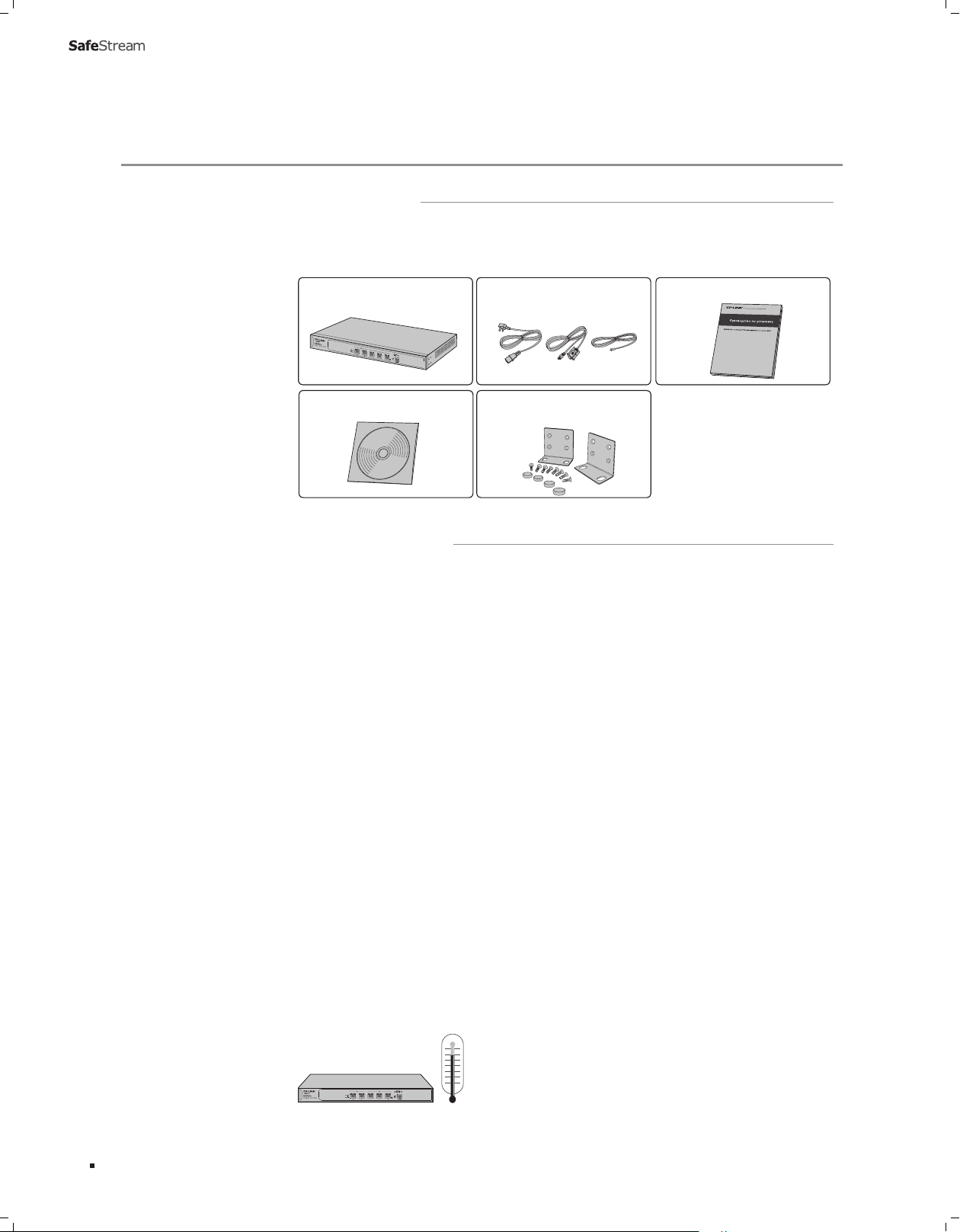
3
Гигабитный VPN-маршрутизатор с 2 портами WAN
ȭ
ȭ
УстановкаГлава 2
Комплект поставки2.1
Убедитесь в том, что комплект содержит все указанные выше наименования. Если
что-либо повреждено или отсутствует, обратитесь к Вашему продавцу.
Маршрутизатор
Кабель питания, консольный
Руководство по установке
кабель, кабель заземления
Компакт-диск с материалами
Две крепёжные скобы и
комплект деталей
Правила безопасности2.2
Во избежание повреждений устройства и травм, вызванных неправильным
использованием устройства, пожалуйста, соблюдайте указанные ниже правила.
■
Правила безопасности
■
Не включайте питание во время установки.
■
Используйте антистатические браслеты и убедитесь, что они плотно прилегают
к коже и хорошо заземлены.
■
Используйте кабель питания, который поставляется вместе с устройством.
■
Убедитесь, что напряжение электросети соответствует требованиям входного
напряжения, указанным на задней панели устройства.
■
Проверьте, чтобы вентиляционное отверстие не было закрыто, а доступ воздуха
не затруднён.
■
Не вскрывайте корпус устройства и не снимайте его.
■
Перед тем как проводить чистку устройства, отк лючите п и тание. Не
пр оизв одите чистку мок рой тканью и никогда не чистите устройство с
использованием какой-либо жидкости.
Установка
■
Требования к рабочей среде
Чтобы обеспечить нормальную работу и долгий срок слу жбы ус тройства,
установите его в среде, отвечающей нижеуказанным требованиям.
Температура/Влажность
Page 9
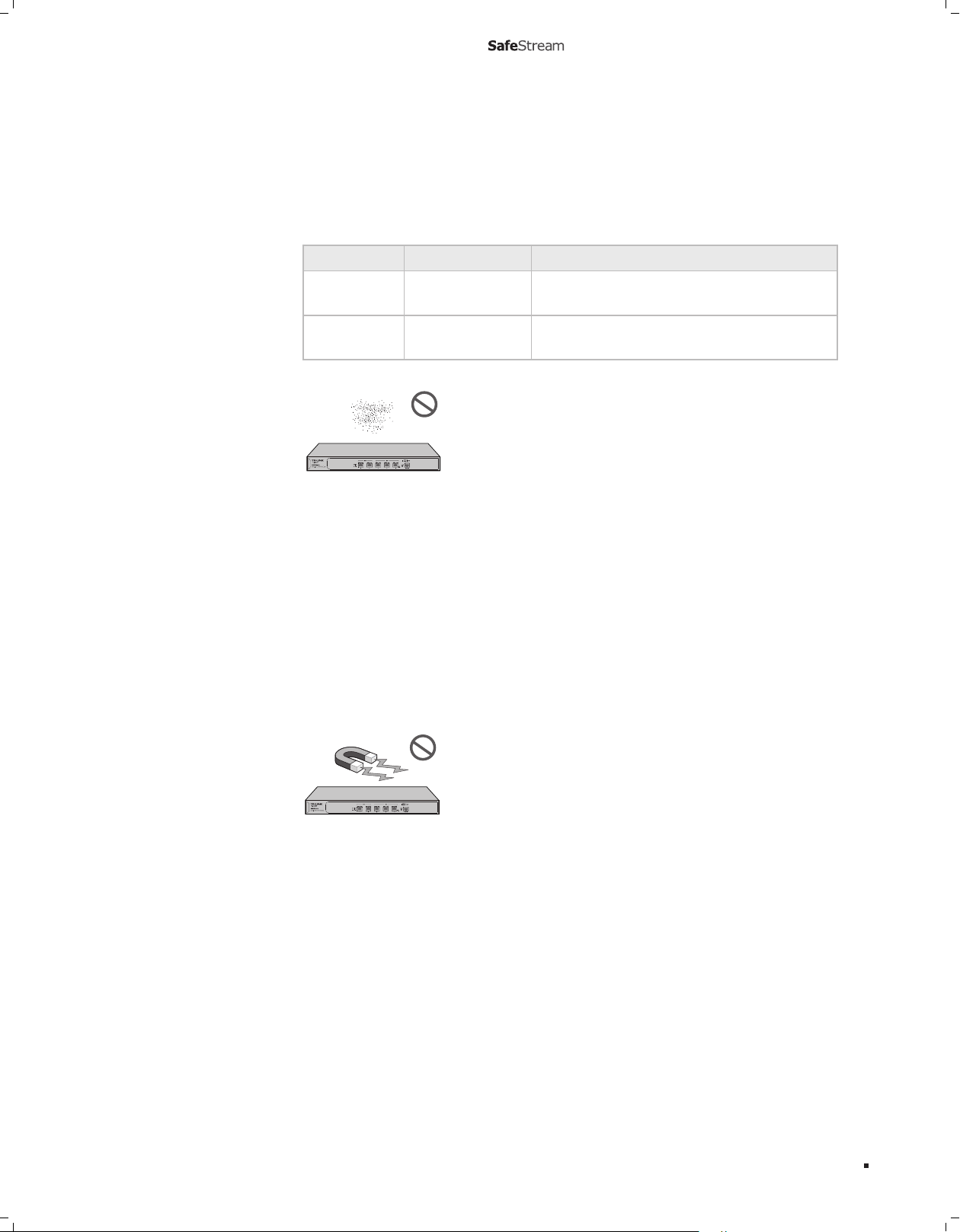
4
Гигабитный VPN-маршрутизатор с 2 портами WAN
Необходимо поддерживать правильную температуру и влажность в помещении,
где расположено устройство. Слишком высокая/низкая в лажность могут
испортить изоляцию, привести к утечке электроэнергии, порче механических
частей и коррозии. Слишком высокая температура может ускорить процесс износа
изоляционного материала, что может значительно сократить срок эксплуатации
устройства. Рабочая температура и влажность указаны в таблице ниже.
Рабочая среда Температура Влажность
При работе от 0℃ до 40
℃
При хранении от -40℃ до 70
Относительная влажность воздуха 10% - 90%
без образования конденсата
Относительная влажность воздуха 5% - 90% без
℃
образования конденсата
Чистка
Статическое электричество способно абсорбировать пыль, накапливаемую
на устройстве, что приведёт к потере контакта на металлических окончаниях
проводов. Чтобы избежать статического электричества, нами были приняты
не которые мер ы, но с лишком сильное стат ичес кое элек тричество может
испортить электронные компоненты устройства на интегральной микросхеме.
Чтобы избежать вредных для работы маршрутизатора последствий статического
электричества, пожалуйста, уделите должное внимание следующим моментам:
■
Регулярно вытирайте пыль с устройства и следите, чтобы вентиляционные
отверстия были чистыми.
■
Устройство должно быть хорошо заземлено, статическое электричество должно
хорошо отводиться.
Интерференция электромагнитных волн
Внешние источники помех могут негативно влиять на электронные компоненты
устройства, в том числе такие, которые отвечают за ёмкостное сопротивление
и индуктивность. К негативным явлениям относятся кондуктивное излучение
ёмкос тной связи, индук тивной связи и комплексного сопротивления. Для
уменьшения явления интерференции электромагнитных волн, примите следующие
меры:
■
Испо льзуйте питан ие с эффектив ной фильтра цией инте рференции от
электросети, например через сетевой фильтр.
■
Не допускайте, чтобы устройство находилось близко к другим устройствам,
работающим на высоких частотах и потребляющих много тока, например возле
радиостанций.
■
Используйте экран от электромагнитного излучения при необходимости.
Установка
Page 10

5
Гигабитный VPN-маршрутизатор с 2 портами WAN
S
Защита от молний
Напряжение в разряде молнии достигает миллионов вольт, а воздух при этом
моментально раскаляется до 20,000
того, чтобы испортить электроустройство, поэтому необходимо принять меры для
защиты от молний.
■
Убедитесь, что стойка, куда вмонтировано устройство, и само устройство
надёжно заземлены.
■
Убедитесь, что розетка имеет хороший контакт с заземлением.
■
Используйте продуманные схемы прок ладки кабеля и следите, чтобы не
возникало индуцируемого грозового разряда.
■
При прокладке кабеля вне помещения используйте устройство защиты от
скачков напряжения для телекоммуникационной сети.
℃
. Силы тока в этом случае достаточно для
Примечание: Подробную информацию о мерах по защите см. в Главе 3 Защита
от молний.
Место для установки устройства
При установке устройства в стойке или на рабочем столе примите во внимание
следующие моменты:
■
Устройство должно размещаться на горизонтальной ровной поверхности, стойка
или рабочий стол быть устойчивы и способны выдерживать вес не менее 5,5 кг.
■
В стойке или на рабочем столе должна обеспечиваться хорошая вентиляция.
Рабочее помещение с сетевым оборудованием должно хорошо проветриваться.
■
Стойка должна иметь хорошее заземление. Устройство не должно располагаться
к электророзетке ближе чем на 1,5 метра.
Инструменты, используемые при установке2.3
Установка
■
Отвёртка Phillips
■
Антистатические браслеты
■
Кабели
Примечание: Указанные выше инструменты не поставляются в комплекте с
устройством и приобретаются отдельно при необходимости.
Page 11

6
Гигабитный VPN-маршрутизатор с 2 портами WAN
Установка устройства2.4
■
Установка на столе
Для установки на столе выполните следующие действия:
Установите устройство на ровной горизонтальной поверхности, достаточно 1.
прочной, чтобы выдержать вес устройства.
Удалите защитную клейкую бумагу с резиновых ножек.2.
Разместите резиновые ножки по углам на нижней панели маршрутизатора в 3.
указанных для этого местах.
Ножка
Нижняя
панель
устройства
Метки
Установка на столеРисунок 2-1
■
Установка в стойке
Для установки устройства в стандартную 19 дюймовую стойку (по стандартам
EIA) выполните следующие действия:
Проверьте заземление и устойчивость стойки.1.
Прикрепите крепёжные скобы, поставляемые в комплекте с устройством, к 2.
каждой стороне маршрутизатора с помощью шурупов, как указано на рисунке.
Крепёжная
скоба
Шуруп
Установка крепёжных скобРисунок 2-2
Пос ле того, как Вы п рикрепили к маршру тизато ру кре пёжные скобы, 3.
используйте подходящие шурупы (не поставляются вместе с маршрутизатором),
чтобы закрепить скобы к стойке, как указано на рисунке.
Установка
Page 12

7
Гигабитный VPN-маршрутизатор с 2 портами WAN
Внимание:
■
Оставляйте пустое пространство примерно 5-10 см вокруг устройства для
циркуляции воздуха.
■
Не кладите на маршрутизатор тяжёлые предметы.
■
Устанавливайте устройства последовательно один за другим, начиная с низу
стойки и наверх; оставляйте некоторое пространство между устройствами в
стойке для отвода тепла.
Стойка
Установка в стойке Рисунок 2-3
Установка
Page 13

8
Гигабитный VPN-маршрутизатор с 2 портами WAN
Защита от молнийГлава 3
Правильная прокладка кабеля3.1
В реальных условиях эксплуатации вам может понадобиться прокладка кабеля
как на улице, так и в помещении. Для прокладки кабеля на улице и в помещении
установлены разные требования. Правильная прокладка кабеля снизит ущерб,
который может быть нанесён вашим устройствам в результате удара молнии.
Примечание: Не рекомендуется использовать кабель Ethernet вне помещения.
Пр и монтаже к абеля на улиц е используйте молниезащит ный разряд ник
телекоммуникационной сети.
■
Требования к прокладке кабеля на улице
■
Нару жная прок ладка кабеля, в том числе по воздуху, не допустима без
использования средств защиты.
■
Запрещается прокладывать кабель по фасаду здания для соединения сетевых
устройств на различных этажах.
■
Наружные кабели должны укладываться под землю и проводиться в помещение
через подвал. Кусок металлической проволоки должен прокладыватьс я
под землёй по д лине трубы и соединяться с молниеотводом здания для
экр аниро вания. Пер е д подклю чением кабеля к ус тро йству установите
молниезащитный разрядник телекоммуникационной сети на соответствующий
пор т.
■
При установке наружного/подвесного кабеля он должен пропускаться через
металлическую трубу (длиной не менее 15 метров) до его проведения в здание.
Оба конца данной металлической трубы должны быть заземлены. Пере д
подключением кабеля к устройству установите молниезащитный разрядник
телекоммуникационной сети на соответствующий порт.
■
Кабель с экранированной витой парой не обязательно прокладывать через
трубы. Экранированный слой такого кабеля должен быть хорошо заземлён.
Перед подк лючением кабеля к ус тройс тву установите молниезащитный
разрядник телекоммуникационной сети на соответствующий порт.
Защита от молний
Page 14

9
Гигабитный VPN-маршрутизатор с 2 портами WAN
■
Требования к прокладке кабеля в помещении
В помещении кабе ль с ледует прок ладывать на некотором расс тоянии от
устройств, способных вызывать высокочастотные помехи, как например, от
кабеля вертикального молниеотвода, силового кабеля, силовых трансформаторов
и электромоторов.
■
Главный кабель должен прокладываться через металлический кабель-канал
в домовой шахте. При монтаже старайтесь, чтобы возможная петля кабеля,
возникающая при монтаже, была как можно меньшего размера.
■
Тр еб ов а ни я к рас с т оя н ию меж ду каб е л е м Et he rn e t и раз л ич н ым и
трубопроводами указаны в таблице.
Трубопроводы
Вертикальный токоотвод
Полиэтиленовая труба
Водопроводная труба
Труба подачи сжатого
воздуха
Теплопровод (без изоляции)
Теплопровод (с изоляцией)
Газовая труба
Кабель Ethernet
Минимальная расчётная
Минимальная расчётная
параллельная длина (мм)
параллельная-
пересекающаяся высота
(мм)
1000 300
50 20
150 20
150 20
500 500
300 300
300 20
Две представленные ниже диаграммы демонстрируют показатели расчётной
параллельной длины и расчётной параллельной-пересекающейся высоты.
Примечание: Вышеуказанный минимальный расчётный показатель длины/
высоты требуется в том случае, когда не используется металлический кабельканал. Если какие-либо из требований не могут быть выполнены, то для
экранирования вы можете использовать металлическую трубу или металлический
кабель-канал.
■
Требован и я к расстояни ю меж ду кабелем Eth ernet и в ы с окомощны ми
электроустройствами указаны в следующих таблицах.
Кабель Способ прокладки
Параллельная прокладка
<2 кВа
силовой
кабель
Один находится в заземлённом кабельканале или в металлической трубе
Оба находятся в заземлённых кабельканалах или в металлических трубах
Минимальная параллельная
длина (мм)
130
70
10
Защита от молний
Page 15

10
Гигабитный VPN-маршрутизатор с 2 портами WAN
Устройство (Задняя панель)
Кабель заземления
Вывод заземления
Шина заземления
Кабель Способ прокладки
Параллельная прокладка
2~5 кВа
силовой
кабель
>5 кВа
силовой
кабель
Устройство Мин. расстояние (м)
Распределительный щит
Трансформаторное помещение
Шахта лифта
Комната вентиляции
Один находится в заземлённом кабельканале или в металлической трубе
Оба находятся в заземлённых кабельканалах или в металлических трубах
Параллельная прокладка
Один находится в заземлённом кабель-
канале или в металлической трубе
Оба находятся в заземлённых кабель-
каналах или в металлических трубах
1.00
2.00
2.00
2.00
Минимальная параллельная
длина (мм)
300
150
80
600
300
150
Заземление3.2
Заземл е н и е ус т ройс т в а пре д н а з н а ч е но дл я быс т рого вы с в обож д е н и я
перенапряжения и перегрузки устройства в результате удара молнии, которое
также необходимо для защиты тела от поражения электрическим током.
В различных условиях эксплуатации устройство может заземляться разными
способами. В данном примере будет рассмотрено два способа заземления
устройства: подключение к шине заземления или заземление с помощью силового
кабеля. Пожалуйста, подключите устройство к земле оптимальным образом, в
соответствии с особенностями ваших условий эксплуатации.
■
Подключение к шине заземления
Если устройство установлено в аппаратной комнате, в которой доступна шина
заземления, вам рекомендуется подключить устройство к шине заземления, как
это указано на следующем изображении.
Подключение к шине заземленияРисунок 3-1
Защита от молний
Page 16

11
Гигабитный VPN-маршрутизатор с 2 портами WAN
Примечание: Шина заземления не поставляется с нашим устройством. При
необходимости вы можете приобрести её отдельно.
■
Заземление через блок питания
Если устройство установлено в обыкновенных условиях, оно может быть заземлено
через кабель заземления вашего источника питания, как указано на изображении
ниже.
ЗаземлениеРисунок 3-2
Примечание:
■
На изображении указан общий принцип заземления. На изображении указана
лишь общая схема подключения. Штепсельная вилка, которая входит в комплект
поставки, будет соответствовать электророзетке, используемой в Вашей стране,
поэтому она может отличаться от указанной на изображении.
■
Если вы собираетесь заземлить устройство через кабель питания, убедитесь,
что электрическая розетка также обладает заземлением (в электропроводке
должен присутствовать отдельный провод заземления).
Выравнивание потенциалов3.3
Выравнивание поте нциалов – это пр актика намер енно го электриче ского
соедин е ния всех заземляе мых систем в один ко н т у р заземлени я, либо
соединение всех действующих контуров заземления через закопанную в грунт
или вынесенную на поверхность металлическую конструкцию в целях создания
системы уравнивания потенциалов. При ударе молнии высокое напряжение,
создаваемое разрядом тока во всех системах, будет так же присутс твовать
в кабелях заземления, и поскольку все кабели заземления будут обладать
одинаковым электрическим потенциалом, они тем самым устранят электрический
разряд, возникающий между системами.
Защита от молний
На рисунке ниже показано, как осуществляется выравнивание потенциалов в
сети.
Page 17

12
Гигабитный VPN-маршрутизатор с 2 портами WAN
Вывод заземленияКабель выравнивания потенциалов
Шина заземленияКабель заземления
Выравнивание потенциаловРисунок 3-3
Пр и вырав нивании поте нциалов прими те во в ниман ие, ч то необходимо
использовать обёрнутый медный кабель сечением, по меньшей мере, 6 мм
2
.
Лучше всего использовать короткий кабель. Для создания области с выравненным
потенциалом используйте шину заземления.
Примечание: Кабель выравнивания потенциалов не поставляется с нашим
устройством. При необходимости вы можете приобрести его отдельно.
Использование молниезащитного разрядника3.4
Мо лниез ащитные разря дники для теле комм уникационной и электро сети
используются для защиты от ударов молнии.
Молниезащитный разрядник для электросети используется для ограничения
напряжения, возникающего при ударе молнии. Если используемый вне помещения
кабель питания переменного тока необходимо подключить к устр ойству,
пожалуйста, используйте молниезащитный разрядник для электросети.
Примечание: Молниезащитный разрядник для электросети не поставляется с
нашим устройством. При необходимости вы можете приобрести его отдельно.
Молниезащитный разрядник для телекоммуникационной сети используется
для защиты портов RJ45 устройства от молний. При прокладке кабеля вне
помещения, пожалуйста, подключите к устройству молниезащитный разрядник
для телекоммуникационной сети, прежде чем подключать к нему кабель.
Защита от молний
Page 18

13
Гигабитный VPN-маршрутизатор с 2 портами WAN
Кабель выравнивания потенциаловВывод заземления
Кабель Ethernet
Молниезащитный разрядник Устройство
При подключении молниезащитного разрядника для телекоммуникационной сети
просьба соблюдать следующие правила:
■
С к о р о с т ь пе р е д а ч и д а н н ы х мо л н и е за щ и т н о г о ра з р я д н и к а д л я
т е л е ко м м у н и к а ц и о н н о й се т и до л ж н а со о т в е тс т в о в а т ь ск о р о с т и
соответствующего порта маршрутизатора. Если скорости не будут совпадать,
молниезащитный разрядник для телекоммуникационной сети не будет работать.
Приобретайте стандартный молниезащитный разрядник.
■
Установите молниезащитный разрядник для телекоммуникационной сети
рядом с защищённым устройством и заземлите его, используя короткий кабель
заземления.
Выравнивание потенциаловРисунок 3-4
Примечание: Молниезащитный разрядник не поставляется с нашим устройством.
При необходимости вы можете приобрести его отдельно.
Защита от молний
Page 19

14
Гигабитный VPN-маршрутизатор с 2 портами WAN
ПодключениеГлава 4
Порт WAN4.1
По кабелю Ethernet подключите порт WAN маршрутизатора к интерфейсу,
предоставляемому вашим оператором интернет-услуг.
Порт LAN4.2
C помощью кабеля R J45 подключите порт LAN маршрутизатора к порту RJ45
компьютера.
Порт RJ45
Подключение порта LANРисунок 4-1
Примечание: Если маршрутизатор подключается к серверу/коммутатору или
другому устройству Ethernet, убедитесь, что длина кабеля RJ45 не превышает 100
метров.
порт LAN
кабель RJ45
Консольный порт4.3
Интерфейс командной строки (Command Line Interface – CLI) позволяет Вам
совершать некоторые простые операции с маршрутизатором. Вы можете открыть
интерфейс командной строки после подключения компьютеров или терминалов к
консольному порту маршрутизатора с помощью предоставленного кабеля.
Подключите консольный порт устройства к компьютеру по консольному кабелю,
как указано на изображении ниже.
Подключение
Page 20

15
Гигабитный VPN-маршрутизатор с 2 портами WAN
Вы также можете управлять своим устройством через консольный порт. Более
детальную информацию смотрите в Руководстве пользователя на компакт-диске с
материалами.
Примечание:
■
Консольный порт – это первый порт с правой стороны передней панели.
■
При подключении консольного кабеля устройство должно быть отключено.
■
Не подключайте консольный порт к другим портам по кабелю RJ45.
Подключение консольного портаРисунок 4-2
Проверка правильности установки 4.4
После завершения установки, пожалуйста, проверьте следующее:
■
Вокруг устройства должно быть примерно 5-10 см пустого пространства для
циркуляции воздуха.
■
Убедитесь, что напряжение источника питания отвечает требованиям входного
напряжения устройства.
■
Розетка, устройство и монтажная стойка должны быть правильно заземлены.
■
Устройство правильно соединено с другими сетевыми устройствами
.
Включение питания4.5
Подключите отрицательный разъём кабеля питания к разъёму питания на вашем
устройстве, а вилку кабеля питания подключите к электрической розетке, как
указано на данном изображении.
Подключение к электросетиРисунок 4-3
Подключение
Page 21

16
Гигабитный VPN-маршрутизатор с 2 портами WAN
Примечание: На изображении указана лишь общая схема подключения.
Штепсельная вилка, которая входит в комплект поставки, будет соответствовать
электророзетке, используемой в Вашей стране, поэтому она может отличаться от
указанной на изображении.
Инициализация4.4
После включения устройства начнётся процедура самотестирования (PowerOn Self-Test). Чтобы убедиться, что устройство работает должным образом,
запускается серия тестирований. В это время светодиодные индикаторы будут
подавать следующие сигналы:
■
Загорится индикатор PWR LED.
■
Все индикаторы, за исключением PWR LED, однократно моргнут и погаснут.
■
Индикатор SYS LED начнет постоянно мигать каждую сек унду, что будет
означать, что инициализация устройства завершена.
Подключение
Page 22

17
Гигабитный VPN-маршрутизатор с 2 портами WAN
НастройкаГлава 5
Подготовка5.1
Подключите компьютер к порту LAN маршрутизатора с помощью кабеля RJ45.1.
Установите Свойства Протокола интернета (TCP/IP) компьютера, как указано на 2.
рисунке ниже.
Свойства Протокола интернета (TCP/IP)Рисунок 5-1
Вход5.2
Для доступа к графическому веб-интерфейсу (Graphical User Interface – GUI) 1.
маршрутизатора откройте браузер, в адресную строку браузера введите адрес
http://192.168.0.1 для входа в маршрутизатор и нажмите Enter.
Интернет браузерРисунок 5-2
В нижнем регистре введите имя пользователя admin и пароль admin. Затем 2.
нажмите кнопку Login (Вход) или клавишу Enter.
Настройка
Page 23

18
Гигабитный VPN-маршрутизатор с 2 портами WAN
ВходРисунок 5-3
После успешного входа перед вами появится главная страница настройки 3.
маршрутизатора, указанная на изображении ниже, и вы сможете произвести
настройку, выбрав меню настройки в левой части экрана.
Главная страница настройки маршрутизатораРисунок 5-4
Настройка
Page 24

19
Гигабитный VPN-маршрутизатор с 2 портами WAN
Устранение неисправностейПриложение A
Что делать, если я забыл имя пользователя и пароль для входа в Q1.
маршрутизатор?
Подключите консольный порт и войдите в пользовательский режим Интерфейса
командной строки (CLI). Выполните команду “user get”, как указано ниже:
TP-LINK > user get
Username: admin
Password: admin
TP-LINK >
Для получения информации о том, как войти в интерфейс командной строки (CLI),
обратитесь к Руководству пользователя на компакт-диске с материалами. Вы
также можете восстановить заводские настройки на Вашем маршрутизаторе. За
подробностями обратитесь к пункту 1.2. Внешний вид данного руководства по
установке. По умолчанию веб-станица настройки маршрутизатора расположена по
адресу http://192.168.0.1, именем пользователя и паролем по умолчанию является
admin. После перезагрузки маршрутизатора все текущие настройки будут сброшены.
Если у вас имеется сохранённый файл настроек, вы можете его импортировать.
Почему индикатор PWR LED работает неправильно? Q2.
При нормальной работе системы должен гореть индикатор PWR LED. Если индикатор
PWR LED работает неправильно, проверьте следующее:
Убедитесь, что кабель питания подключён правильно и что питание на устройство 1.
подаётся должным образом.
Убедитесь, что напряжение электросети соответствует требованиям входного 2.
напряжения.
Что мне делать, если я не могу получить доступ к странице веб-Q3.
управления маршрутизатором?
Рекомендуется выполнить следующие действия:
Проверьте каждый индикатор порта на маршрутизаторе и убедитесь, что кабель 1.
подключён правильно.
Попробуйте использовать другой порт на маршрутизаторе, убедитесь, что кабель 2.
отвечает необходимым требованиям и работает нормально.
Отключите питание. Через некоторое время включите питание заново. 3.
Убедитесь, что IP-адрес вашего компьютера установлен в одной подсети с Вашим 4.
маршрутизатором.
Если вы до сих пор не можете получить доступ к веб-странице управления, 5.
восстановите заводские настройки на Вашем маршрутизаторе. Должен быть
установлен IP-адрес 192.168.0.x (где “x” – любое число от 2 до 254) и маска подсети
255.255.255.0.
Устранение неисправностей
Почему страница отображается неправильно?Q4.
Пожалуйста, сделайте следующее:
Обновите Ваш веб-браузер или замените его на другой, затем попробуйте снова. 1.
Если всплывающее окно блокируется, измените уровень защиты веб-браузера.2.
Page 25

20
Гигабитный VPN-маршрутизатор с 2 портами WAN
Характеристики аппаратной частиПриложение B
Пункт Содержание
Стандарты IEEE 802.3, IEEE 802.3u, IEEE 802.3ab, IEEE 802.3x,
TCP/IP, DHCP, ICMP, NAT, PPPoE, SNTP, HT TP,
DNS, L2TP, PPTP, IPSec
Кабель 10Base-T: Неэкранированная/экранированная витая
пара категории 3 или выше
100Base-TX: Неэкранированная/экранированная
витая пара категории 5 или выше
1000Base-T: Неэкранированная/экранированная
витая пара категории 5, категории 5e, категории 6
или выше
Индикаторы PWR, SYS, Link/Act, Speed, DMZ
Питание 100-240 В ~ 50/60 Гц 0,6 A
Рабочая температура от 0℃ до 40
Температура хранения от -40℃ до 70
Относительная
влажность воздуха
при эксплуатации
Относительная
влажность воздуха
при хранении
Размер (Д×Ш×В) 440мм x 220мм x 44мм
от 10% до 90% без образования конденсата
от 5% до 90% без образования конденсата
℃
℃
Характеристики аппаратной части
Page 26

Гигабитный VPN-маршрутизатор с 2 портами WAN
Техническая поддержкаПриложение C
■
Для выявления и устранения неисправностей:
www.tp-linkru.com/support/faq
www.tp-link.ua/support/faq
■
Для загрузки пос л е дних прошивок, д райверов, ут и л и т и руководств
пользователя:
www.tp-linkru.com/support/download
www.tp-link.ua/support/download
■
По другим вопросам технической поддержки свяжитесь с нами, используя
следующую контактную информацию:
Российская Федерация Тел.: 8 (499) 754-55-60 (Москва)
Украина ООО «ТІПІ-ЛІНК ЮКРЕЙН»
По всему миру Тел.: +86 755 2650 4400
8 (800) 250-55-60 (звонок бесплатный из любого
региона РФ)
E-mail: support.ru@tp-link.com
Форум: http://forum.tp-linkru.ru/
Режим работы: с понедельника по субботу, с 9:00
до 21:00 (мск)
*К р оме воскресений и праздничных дней в
Российской Федерации.
Отдел поддержки: 0800 505 508
Стоимость звонка: бесплатно для городской связи
Операторы мобильной связи: в зависимости от
тарифов различных операторов
E-mail: support.ua@tp-link.com
Время работы: с понедельника по пятницу, с 10:00
до 22:00
Стоимость звонка: в зависимости от тарифов
различных операторов международной связи,
услуги IDD (прямой набор меж дународного
номера).
E-mail: support@tp-link.com
Время работы: круглосуточно без выходных
Техническая поддержка
21
Page 27

Page 28

Сайт:http://www.tp-linkru.com Тел.: +7 499 7545560 Почта:support.ru@tp-link.com 7106504392 REV1.0.0
